Android est bien connu pour être facile et flexible à utiliser. Vous n'avez même pas besoin d'accessoires compliqués et coûteux pour accéder à des fonctions particulières. Cependant, tous les utilisateurs ne sont pas prêts à combiner leur clavier Bluetooth avec leur téléphone portable. Comment ça marche exactement?
Tout d'abord, assurez-vous bien sûr que le Bluetooth est activé dans votre Android. Vous pouvez soit le trouver dans les paramètres => Réseau / Bluetooth ou en ouvrant les paramètres rapides en faisant glisser vos doigts de haut en bas.
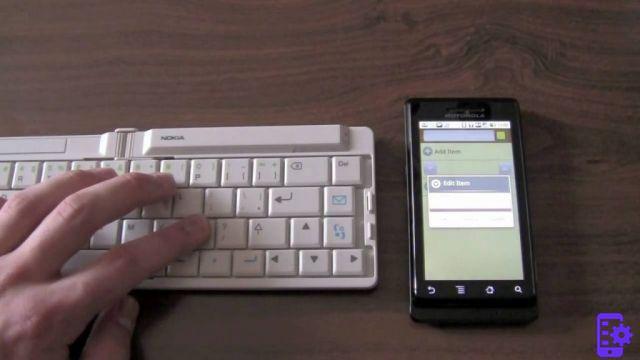
Il est maintenant temps de s'y mettre synchroniser votre clavier. Cela dépend du type de clavier que vous possédez et de son modèle. Certains claviers passent directement en mode Sync lorsqu'ils sont allumés. D'autres, en revanche, disposent d'un petit bouton physique pour lancer la recherche du Smartphone le plus proche avec lequel se connecter.
En entrant vos options Bluetooth, vous remarquerez que votre clavier apparaîtra parmi les appareils disponibles. Sélectionnez-le et vous serez invité à écrire un code via votre clavier. Vous êtes maintenant connecté à votre Smartphone Android !
Commençons par parler de quelque chose d'utile que vous pouvez faire avec votre clavier. Tout d'abord, si vous appuyez sur la combinaison WIN + ESC (ou CMD + ESC s'il s'agit d'un clavier de style Mac), vous serez directement envoyé à la maison de votre Android.
Si vous commencez à taper depuis la page d'accueil, vous pouvez rechercher instantanément sur Google.
Voici quelques combinaisons utiles pour gérer votre mobile sans avoir à le manipuler en permanence :
Esc - dos
Ctrl+Échap – Menu
Alt + Espace - Ok Google, cherche
Alt + Tab - Passer d'une application à l'autre
De plus, Android est conçu pour prendre en charge les touches de fonction de la plupart des claviers Bluetooth. Par exemple, si vous utilisez la touche WIN :
Win+C – Contacts
Gagner + Y – Youtube
Win+L – calendrier
Gagner + G - Gmail
Vous pouvez essentiellement expérimenter avec les différentes fonctions combinées. Dans bien des cas vous pouvez aussi utiliser les touches de volume et autres pour modifier les paramètres du téléphone mobile sans forcément passer par le tactile.
371

























